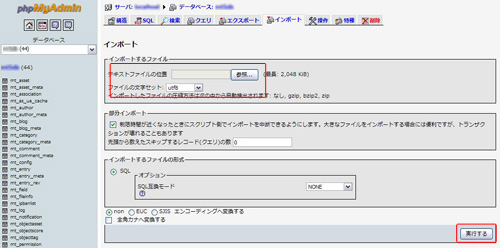参考:phpMyAdmin
最終更新日: 2017.10.06
Movable Type 6 はサポートが終了したバージョンです。最新版のマニュアルはこちら を参照して下さい。
MySQL を設定する場合、ブラウザで MySQL を管理できるツールのphpMyAdminを利用すると便利です。
phpMyAdmin が利用できる環境かをご確認ください。
phpMyAdmin を利用したデータベースの作成
phpMyAdmin の準備
phpMyAdmin がインストールされていない場合、個々の環境に合わせて phpMyAdmin Project からダウンロードして、インストールしてください。
最新の phpMyAdmin は、以下の URL からダウンロードできます。
データベースの作成
phpMyAdmin にログインして、データベースを作成します。
- phpMyAdmin 画面中央下部の "データベース" を選択します。
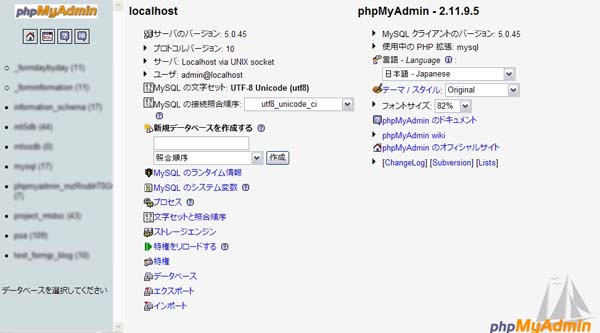
- [データベース] 画面ページ中央下部の "新規データベースを作成する" で、データベース名を入力し、文字コードを選択した後、[作成] ボタンを押すと、データベースが作成されます。
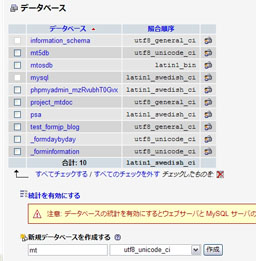
ユーザーの作成
phpMyAdmin にログインして、ユーザーを作成します。
- phpMyAdmin 画面中央下部の "特権" を選択します。
- [ユーザ概略] 画面中央下部の "新しいユーザを追加する" を選択します。
- [新しいユーザを追加する] 画面に、必要な情報を入力して、[実行] ボタンを押すと、ユーザーが作成されます。
- "ログイン情報" の "ユーザー名" 、"ホスト" 、"パスワード" を入力します。
- "ユーザ専用データベース" は "なし" のままにします。
- "グローバル特権" は、すべてのチェックを外したままにします。
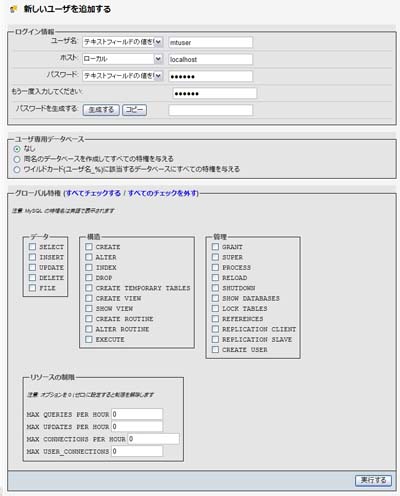
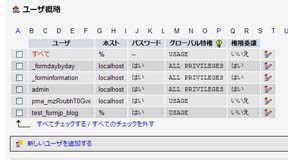
ユーザーにデータベースの特権を与える
phpMyAdmin にログインして、ユーザーに先ほど作成したデータベースに対する特権を付与します。
- phpMyAdmin 画面中央下部の "特権" を選択します。
- [ユーザ概略] 画面中央上部の "ユーザー一覧" の中から、先ほど作成したユーザを探し、行右端の "特権を編集" アイコンをクリックします。

- [ユーザ 'xxxx'@'xxxxx' : 特権を編集] 画面で、必要な情報を入力して、[実行] ボタンを押すと、ユーザーに特権が付与されます。
- 中央の "データベース固有の特権" の "データベースに特権を追加" で、先ほど作成したデータベースを選択します。
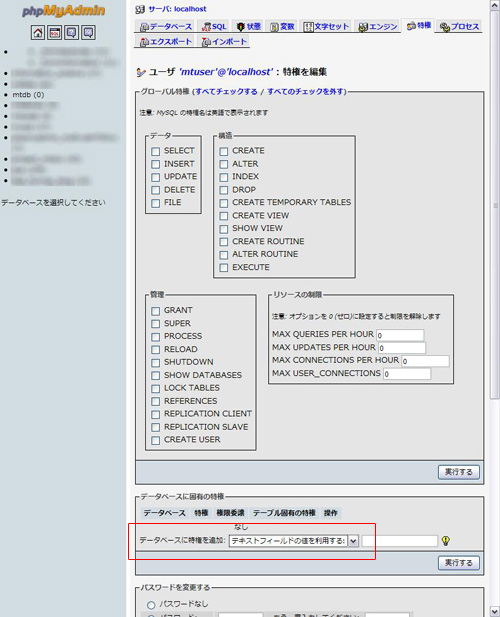
- 画面上部の "データベースに固有の特権" をすべてチェックします。
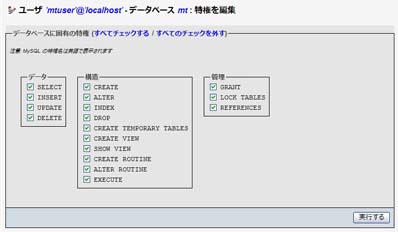
- 中央の "データベース固有の特権" の "データベースに特権を追加" で、先ほど作成したデータベースを選択します。
phpMyAdmin を利用したデータベースのバックアップ
phpMyAdmin がインストールされている場合は、phpMyAdmin からもバックアップを行うことができます。
phpMyAdmin にログインして、データベースをバックアップします。
- phpMyAdmin 画面左メニューから、対象のデータベースを選択します。
- 画面上部の "エクスポート" タブを選択します。
- "DBのダンプ (スキーマ) 表示" の "エクスポート" で、"全選択" にて全てのテーブルを対象にし、"SQL" を選択します。
その他のオプションは必要に応じて設定してください。 - "ファイルに保存する" チェックボックスにチェックを入れます。
- 画面下部の [実行する] ボタンを押すと、バックアップファイルがダウンロードが始まりますので、任意の場所へ保存してください。
- phpMyAdmin 画面左メニューから、対象のデータベースを選択します。
- 画面上部の [インポート] タブを選択します。
- "インポートするファイル" に、バックアップ時にエクスポートにてダウンロードしたバックアップファイルを指定します。
- 画面下部の[実行する] ボタンを押すと、リストアが実行されます。
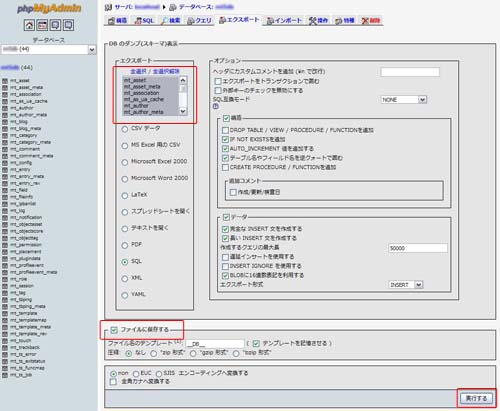
phpMyAdmin を利用したデータベースのリストア
phpMyAdmin がインストールされている場合は、phpMyAdmin からもリストアを行うことができます。
phpMyAdmin にログインして、データベースをリストアします。